Explorer l'enregistreur d'écran iFun et ses alternatives exceptionnelles !
Les enregistreurs d'écran facilitent l'enregistrement de didacticiels et de présentations à l'écran, comme l'iFun Screen Recorder développé par Iobit. Cependant, même s’il est capable d’enregistrer des écrans, cet outil est-il le meilleur choix ? Peut-il répondre à tous vos besoins de capture ? Heureusement, vous avez atterri sur cette page ! Cet article explorera et passera en revue les fonctionnalités, les prix, les avantages et les inconvénients d'iFun Screen Recorder. Cet article présente également 6 des meilleurs outils alternatifs pour vous ! Alors sans plus attendre, continuez à lire maintenant !
Liste des guides
Partie 1 : Examen de l'enregistreur d'écran iFun Partie 2 : Les 8 meilleures alternatives à l'enregistreur d'écran iFun Partie 3 : FAQ sur iFun Screen RecorderPartie 1 : Examen de l'enregistreur d'écran iFun
iFun Screen Recorder est un outil d'enregistrement d'écran compatible Windows avec des fonctionnalités faciles à comprendre et une interface intuitive. Les fonctionnalités de cet outil Iobit sont bien classées pour un enregistrement d'écran facile. Il prend en charge la possibilité de prendre des captures d'écran, d'enregistrer simultanément un écran avec audio/webcam et de nombreuses fonctionnalités d'édition. Ce ne sont là qu'un aperçu des capacités de cet outil iFun Screen Recorder ; explorez davantage en examinant ses fonctionnalités, ses prix, ses avantages et ses inconvénients.
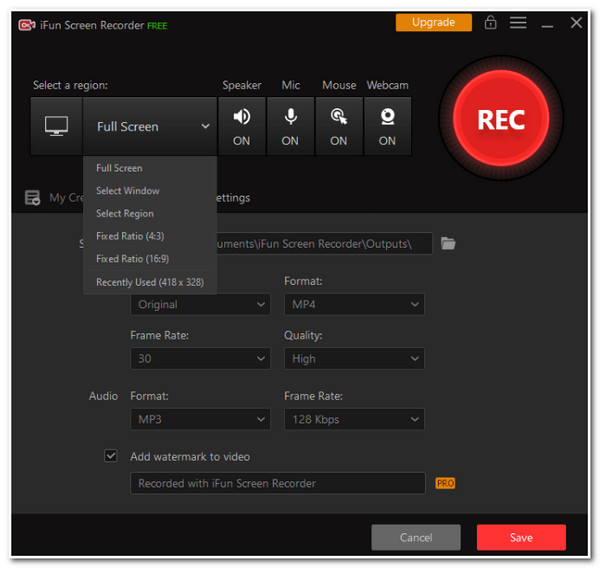
Présentation de l'enregistreur d'écran iFun :
- Prend en charge l'enregistrement d'écran de haute qualité de l'intégralité de l'écran, d'une fenêtre spécifique ou d'une région sélectionnée.
- Imprégné de la possibilité d'enregistrer simultanément des activités à l'écran avec ou sans microphone et haut-parleur avec une webcam superposée.
- Vous permet d'enregistrer un jeu de haute qualité jusqu'à 60 ips sans aucune perte d'image.
- Offrez la fonction de capture d'écran, que vous pouvez utiliser pour prendre des captures d'écran de vos activités à l'écran.
- Vous permet d'exporter votre fichier enregistré à l'écran dans différents formats tels que MP4, AVI, FLV, MKV, MOV, TS et GIF.
- Avantages
- Interface conviviale dotée de fonctionnalités faciles à utiliser.
- Capable de fournir aux utilisateurs des enregistrements haute définition avec des durées illimitées.
- Prend en charge divers formats vidéo, tels que les formats répandus et de haute qualité.
- Les utilisateurs peuvent modifier leurs fichiers enregistrés selon leurs préférences.
- Favorisez le partage et le téléchargement faciles sur différentes plateformes.
- Les inconvénients
- Disponible uniquement sur les ordinateurs Windows.
- Limitations en version gratuite : enregistrement en 2 minutes et filigrane.
- Créez toujours un lien avec les bugs et les problèmes.
Selon le prix, l'outil iFun Screen Recorder propose une version gratuite et un essai gratuit ; cependant, les limitations ne vous permettront pas de l'utiliser normalement. Ainsi, vous devez acheter sa version améliorée, ce qui vous coûte $27.06/an. Il élimine uniquement les limites mais ne vous fournit pas plus de fonctionnalités d'édition.
Partie 2 : Les 6 meilleures alternatives à l'enregistreur d'écran iFun
Après avoir exploré les critiques globales de l'outil d'enregistrement d'écran Iobit, iFun, vous trouverez peut-être cet outil assez cher. Et il n'y a que quelques fonctionnalités pour éditer et peaufiner les fichiers de sortie. Ainsi, cet article présente également 6 des meilleurs outils d'enregistrement d'écran comme alternative ou substitut à iFun Screen Recorder. Vérifiez-les tous ci-dessous :
1. AnyRec Screen Recorder (Windows/Mac)
Si vous recherchez le meilleur outil d'enregistrement d'écran capable de dépasser les capacités offertes par l'outil iFun Screen Recorder, alors le AnyRec Screen Recorder L'outil est ce que vous recherchez. Contrairement à iFun Screen Recorder, cet outil est compatible avec les plateformes Windows et Mac. De plus, il est doté de fonctionnalités avancées d’enregistrement d’écran, de montage vidéo, d’amélioration de la sortie et de raccourcis clavier personnalisables. Avec cet outil, vous pouvez certainement acquérir les meilleurs services d'enregistrement d'écran !

Caractéristiques de l'enregistreur d'écran AnyRec

Enregistrez toutes les activités à l'écran avec une haute qualité, qu'il s'agisse d'une fenêtre spécifique, du plein écran ou d'une petite partie de celle-ci.
Doté de la possibilité d'enregistrer un écran à une résolution 4K, jusqu'à 60 ips, et sans problèmes de décalage.
Exportez des enregistrements ou des captures d'écran vers n'importe quel format couramment utilisé, comme MP4, MOV, JPG, PNG, etc.
Equipé d'autres fonctionnalités avancées, telles que des dessins en temps réel, des captures d'écran défilantes, des extraits d'enregistrement, etc.
100% Sécurisé
100% Sécurisé
2. OBS Studio (Windows/Mac/Linux)
Un autre meilleur outil qui peut être une alternative à iFun Screen Recorder est le Studio OBS. Le projet OBS a développé cet outil d'enregistrement d'écran open source pour enregistrer différentes scènes de votre écran et des vidéos sur votre écran. Par rapport à iFun, toutes les fonctionnalités de OBS sont libres. Bien qu'ils soient tous deux intuitifs, OBS est toujours en avance sur iFun, car il offre une capacité d'enregistrement d'écran, divers filtres, des capacités d'enregistrement de flux en ligne et la capture de caméras externes.
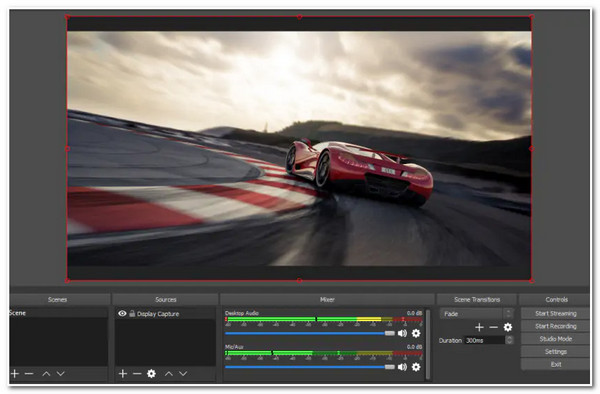
3. Camtasia (Windows/Mac)
Le prochain sur la ligne est le Camtasia. Cet outil alternatif Iobit iFun Recorder est l'un des outils à part entière du marché qui offre une excellente capacité d'enregistrement vidéo et audio à l'écran. Cet outil mérite d'être une option alternative pour iFun car Camtasia est livré avec un processus d'enregistrement à l'écran illimité. De plus, contrairement à iFun, Camtasia gagne de plus en plus en popularité grâce à ses fonctionnalités de montage vidéo intégrées ! Il propose des animations interactives et des effets spéciaux. Cependant, Camtasia est beaucoup plus cher qu'iFun.
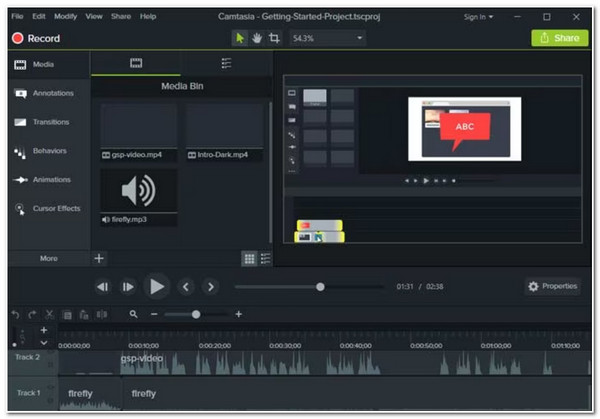
4. Bandicam (Windows)
Ne manquez pas non plus l'occasion d'essayer le Bandicam comme substitut à iFun Screen Recorder. Bandicam est un outil léger mais capable de capturer l'écran de votre PC avec une haute qualité. De plus, il prend en charge 3 modes d'enregistrement d'écran, à savoir les modes d'enregistrement écran, jeu et HDMI. Avec le mode d'enregistrement HDMI, vous pouvez capturer un affichage à l'écran à partir d'appareils vidéo externes. Contrairement à iFun Screen Recorder, Bandicam était lié à des problèmes de chute de fréquence d’images pendant le processus d’enregistrement. Mais Bandicam se démarque d'iFun Screen Recorder pour offrir une durée d'enregistrement de 10 minutes dans une version non enregistrée.
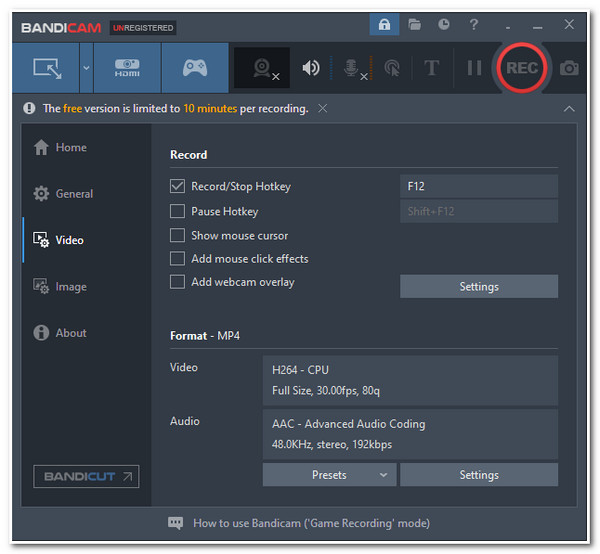
5. ScreenFlow (Windows/Mac/Linux)
Un autre outil qui peut être un excellent substitut à iFun Screen Recorder est Flux d'écran. Cet outil peut sembler obsolète, mais ScreenFlow propose un excellent montage vidéo, ajoutant de l'audio, supprimant les éléments indésirables de votre fichier enregistré, appliquant des titres et des éléments graphiques, et bien plus encore. Comparé à iFun, cet outil n'enregistre pas seulement directement votre écran, mais est également doté de la fonction de vue fractionnée. D’ailleurs, il en va de même pour le Camtasia ; ScreenFlow est également plus cher que la version améliorée d'iFun.
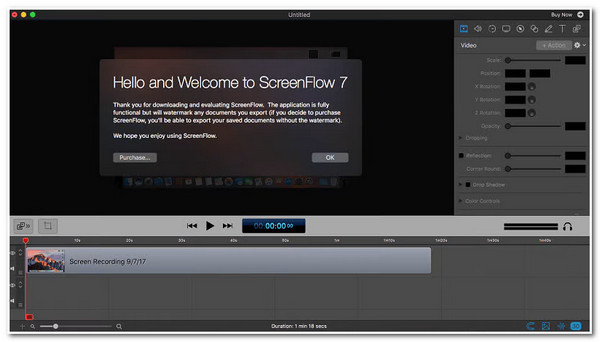
6. Métier à tisser (Windows/Mac/iOS/Android)
Le dernier mais non le moindre est le Métier à tisser. Cet outil est devenu l'une des meilleures alternatives à Iobit iFun Screen Recorder, car Loom peut lancer un enregistrement à l'écran sur différentes zones de votre écran en un seul clic. Il est également gratuit et propose un partage de fichiers simple, vous permettant de partager des écrans enregistrés via une version lien. Bien qu'iFun et Loom soient soumis à des limitations de longueur de vidéo à enregistrer, Loom propose un enregistrement à l'écran de 5 minutes dans la version gratuite, soit 3 minutes d'avance par rapport à iFun Screen Recorder.
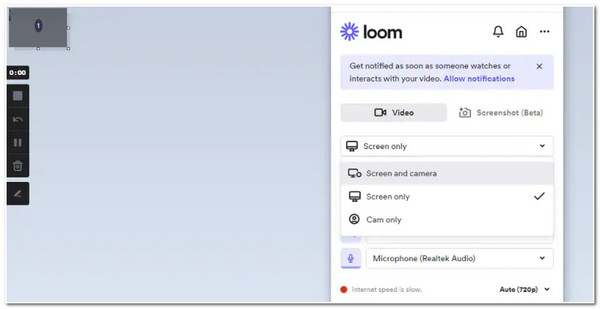
Partie 3 : FAQ sur iFun Screen Recorder
-
1. iFun Screen Recorder prend-il en charge le partage d'enregistrements directement sur les plateformes de réseaux sociaux ?
Oui c'est le cas! iFun Screen Recorder vous permet de partager et de télécharger votre écran enregistré sur diverses plateformes de médias sociaux. Il est intégré à YouTube, Facebook, Instagram et Twitch.
-
2. Iobit iFun Screen Recorder propose-t-il des raccourcis clavier ?
Oui, iFun Screen Recorder prend en charge diverses combinaisons de touches ou raccourcis clavier pour lancer des processus d'enregistrement spécifiques. Si vous souhaitez arrêter un enregistrement, appuyez sur Ctrl + Maj + Échap sur votre clavier. Si vous souhaitez lire vos enregistrements, appuyez sur la touche F5. Enfin, appuyez simultanément sur la touche de votre clavier Ctrl + Touches S pour enregistrer votre écran enregistré.
-
3. Comment enregistrer des vidéos de haute qualité avec iFun Screen Recorder ?
La qualité maximale prise en charge par iFun Screen Recorder est une résolution 4K et 60 FPS. Ainsi, vous devez cliquer sur le Paramètres d'enregistrement bouton et modifier les paramètres de qualité.
Conclusion
Voilà! C'est l'évaluation globale d'iFun Screen Recorder par Iobit. Avec cet examen, cela vous aidera à identifier si iFun Screen Recorder pourrait répondre à vos besoins d'enregistrement d'écran souhaités. Si vous pensez devoir envisager de rechercher les meilleures alternatives, ayant AnyRec Screen Recorder l'outil est le meilleur ! Avec ses fonctionnalités exceptionnelles, en particulier la capacité de vous offrir aucun décalage, une limitation de la durée d'enregistrement et un filigrane, cet outil est la meilleure alternative à Iobit iFun Screen Recorder. N'hésitez pas à visiter le site officiel de l'outil pour en savoir plus !
100% Sécurisé
100% Sécurisé
